希沃传屏电脑版是一款可以传输屏幕以及传输文件资源的软件,相信很多用户在传输手机数据到电脑的时候都是通过USB数据线完成的,只要将手机连接到电脑就可以下载手机里面的全部数据到电脑使用,而知识兔小编推荐的希沃传屏电脑版也能实现数据传输,不需要通过USB连接,利用WiFi就可以建立传输环境,并且除了传输文件,希沃传屏电脑版还支持将手机上的屏幕同步到电脑显示,让你在手机上演示文件的时候可以投屏到电脑,对于远程演示,会议演示等方面都是很适合的!
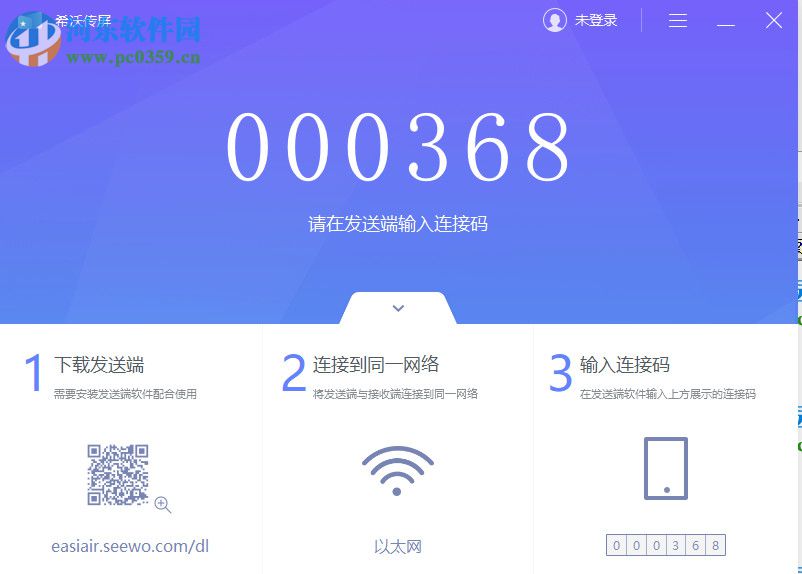
希沃传屏电脑版软件优势
多平台兼容
· seewo智能平板、普通Windows电脑均可安装PC端软件;
· 移动终端支持Android系统、iOS系统的手机或平板,支持macOS、Windows系统的电脑。
无线分享
· 移动终端可向PC端分享屏幕、音视频、图片、文档。
支持手机/平板的远程操控
· 手机/平板可以通过触控板或体感鼠标功能,对PC端进行操控;
· 手机/平板可以通过桌面同步功能,希沃传屏将PC端画面同步至移动端并进行操控。
反向操控
· 支持在PC端上对macOS/Windows系统的移动终端进行反向操控。
主控模式
· 支持主控模式功能,发送端的请求需通过接收端允许后才能进行。
希沃传屏电脑版安装步骤
1、下载希沃传屏电脑版,获得一个压缩包,对其进行解压,得到这个exe文件,双击进入软件安装界面
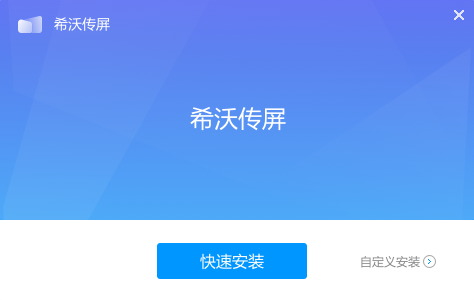
2、知识兔可以点击“浏览”来更改安装位置
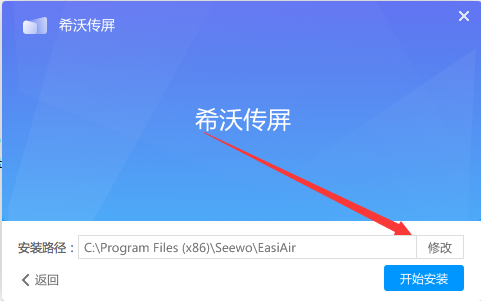
3、软件正在安装中,请耐心等待软件安装完毕
4、软件安装成功
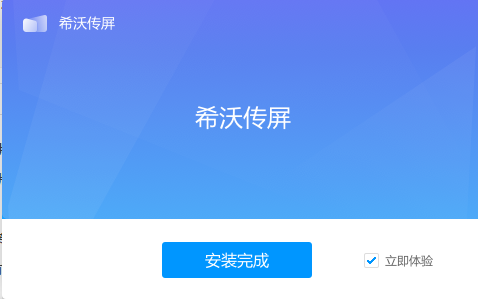
希沃传屏电脑版怎么实现手机和电脑传屏
1、手机应用商店下载安装“希沃传屏”APP
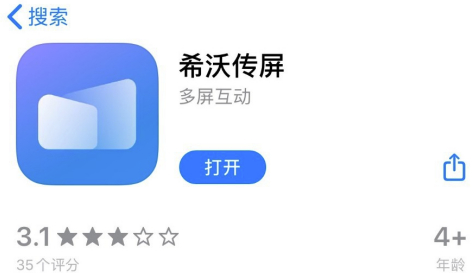
2、电脑端用浏览器搜索希沃,打开希沃官方网站,找到并下载“希沃传屏”,安装
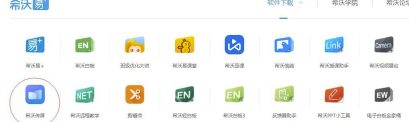
3、安装成功后,桌面就有一个快捷方式“希沃传屏接收端”,双击打开,屏幕上一个6位数的连接码
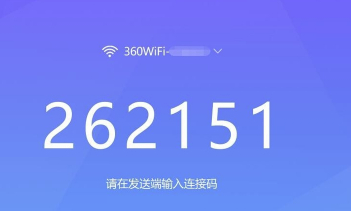
4、手机打开“希沃传屏”,需要输入电话号码进行注册,注册登陆后,会显示需要输入连接码,输入你电脑上显示的六位连接码即连接成功。
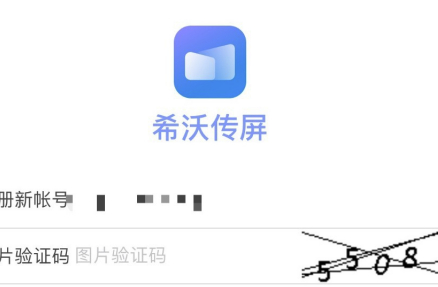
5、连接成功后,可以选择投照片,也可打开摄像头进行直播,遥控器感觉比鼠标还要灵活,实现手机操纵电脑。
本地音/视频——可以把手机上的音频都传到电脑上播放
投照片——可以把相册的照片投影到屏幕上
摄像头——可以把相机当做移动摄像头,如果网络不好,可以选择流畅模式。可以实况分享你想要分享的,比如直播实验的情况等等。
遥控器——就是手机变成称为鼠标了,可以操控电脑桌面。
桌面同步——直接手机控制电脑,这用于PPT播放非常好用!
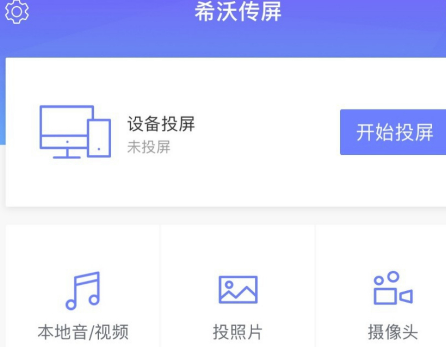
下载仅供下载体验和测试学习,不得商用和正当使用。
下载体验
